在如今信息爆炸的时代,手机已成为我们生活中不可或缺的一部分,随着大量使用手机拍摄和截屏的需求,我们经常会遇到一个令人沮丧的问题:误删了重要的截屏图片。当我们发现自己不小心删除了某些珍贵的瞬间或重要的信息时,我们是否有办法找回并恢复这些被删除的截屏图片呢?今天我们将探讨手机删除的截图如何找到以及恢复的方法。
怎么恢复手机误删的截屏图片
具体步骤:
1.打开手机相册按钮。

2.点击【截屏录屏】。
3.查看截屏和录屏图片。
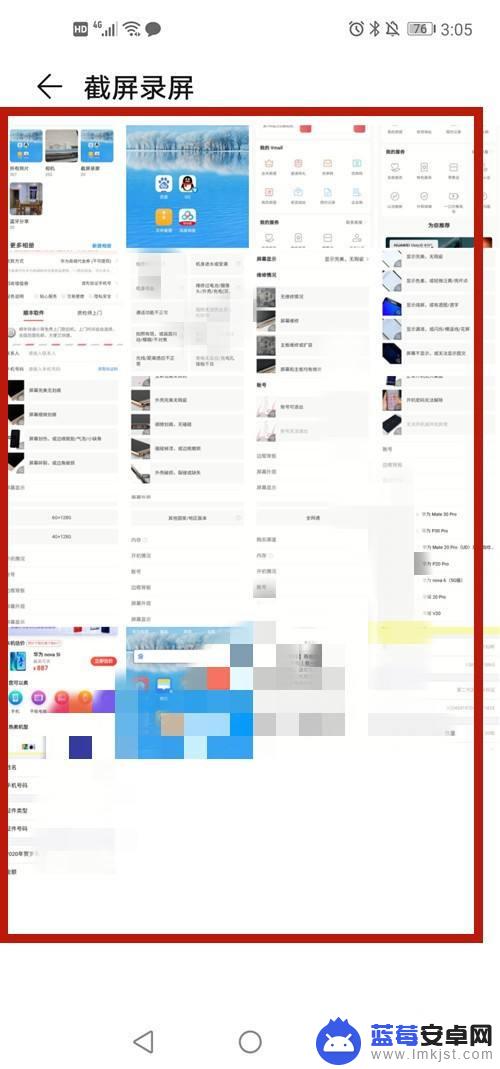
4.点击【最近删除】。

5.系统显示最近删除的图片,点击误删除的截屏图片。
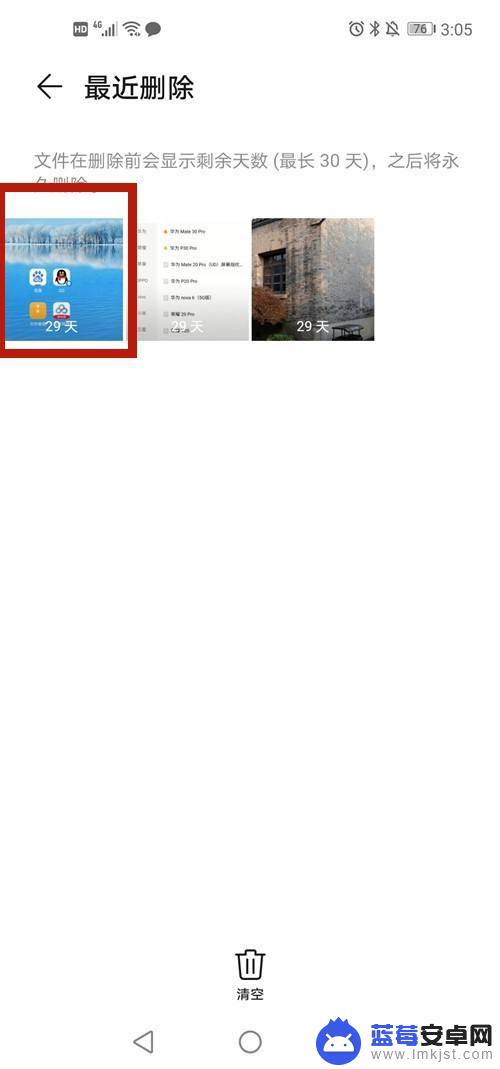
6.点击【恢复】。

7.误删除的截屏图片恢复。
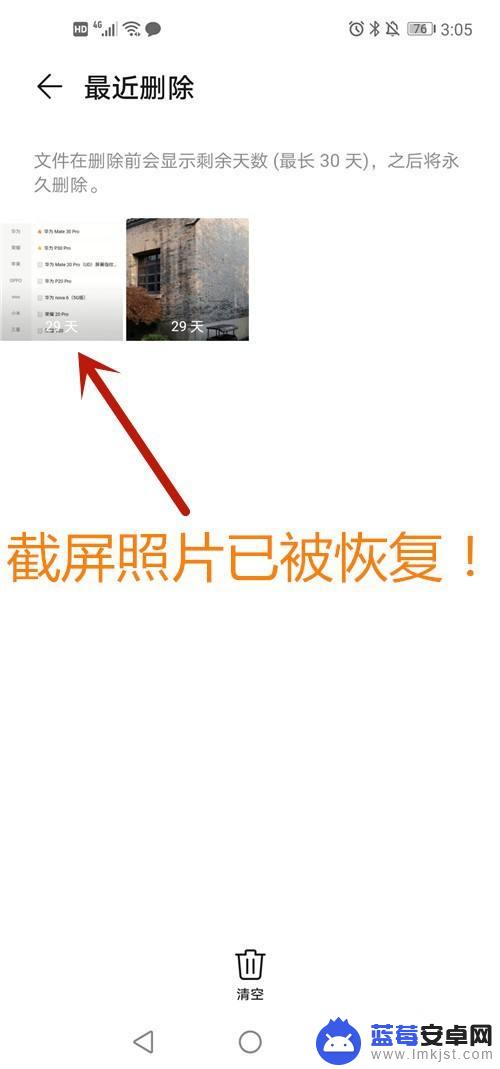
8.方法和总结:
1.打开手机相册按钮。
2.点击【截屏录屏】。
3.查看截屏和录屏图片。
4.点击【最近删除】。
5.系统显示最近删除的图片,点击误删除的截屏图片。
6.点击【恢复】。
7.误删除的截屏图片成功恢复!

以上是手机删除截图的全部内容,如果您不太清楚,可以按照小编的方法进行操作,希望对大家有所帮助。












